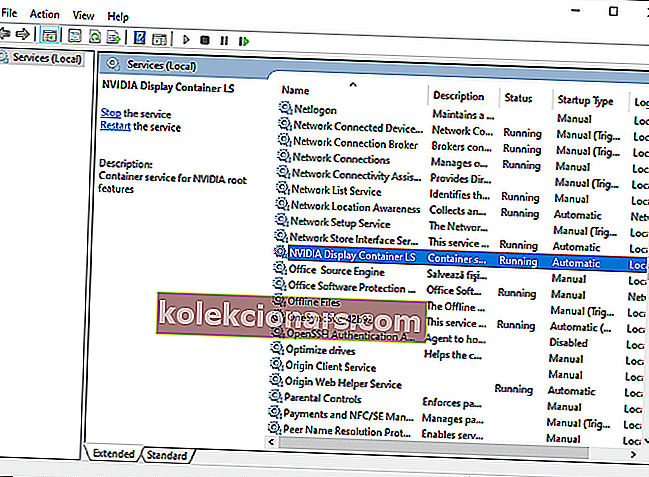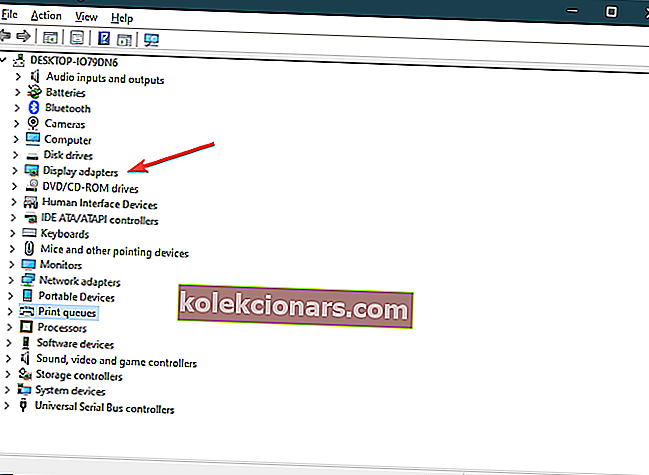- Nvidia GeForce Experience er en ledsagende app til Nvidia GTX-grafikkort.
- Appen håndterer automatiske opdateringer og optimeringer i spillet, så du kan nyde en jævnere spiloplevelse.
- Flere fejlfindingsartikler som om denne app, se vores dedikerede GeForce Experience-hub.
- For flere gode guider, se på vores dedikerede Windows 10 Fix-side.
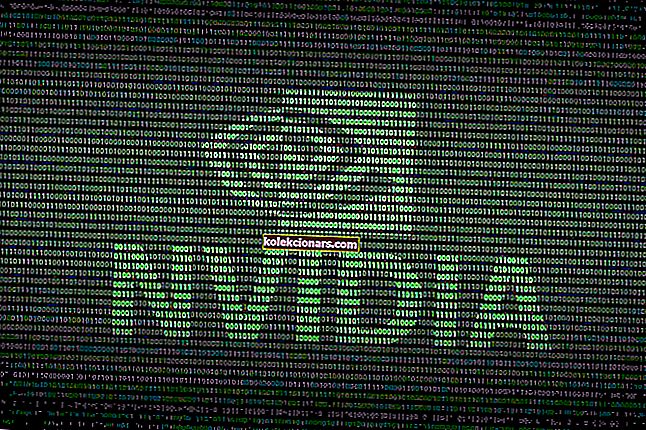
GeForce Experience er den vigtigste applikation til spillere, der bruger GTX- og RTX-grafikkort på deres Windows 10-pc. Det giver vigtige oplysninger om din hardware og hjælper dig med at konfigurere dine GPU- og spilindstillinger.
Den populære software fra NVIDIA kan undertiden ikke fungere korrekt eller åbne overhovedet med fejlen Noget gik galt. Prøv at genstarte GeForce Experience, der vises for brugeren.
Hvordan løser jeg GeForce Experience, der ikke åbnes i Windows 10?
1. Afslut NVIDIA-processerne i Task Manager

- Gå over til nederste venstre side af din proceslinje , derefter under søgefeltet, og skriv Task Manager
- Rul ned og se efter eventuelle NVIDIA-processer, der kører, og klik derefter på Afslut opgave
- Når du har lukket alle processerne, skal du åbne NVIDIA GeForce Experience igen for at kontrollere, om fejlen er rettet
2. Genstart GeForce-oplevelsen i Windows Services
- Gå over til nederste venstre side af din proceslinje, og søg efter tjenester , og klik derefter på den første mulighed
- Søg efter NVIDIA GeForce Experience-tjenesten, højreklik derefter på den, og vælg Egenskaber
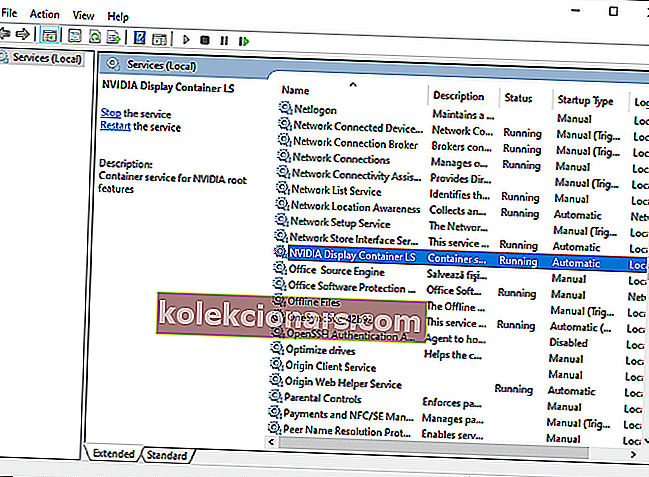
- Indstil opstartstypen til Automatisk , og vælg derefter Start- knappen, hvis tjenesten stoppes
- Klik på Anvend , og vælg derefter OK
- Tilbage på listen over tjenester skal du vælge de andre NVIDIA-tjenester og derefter gentage den samme proces som beskrevet ovenfor
- Efter at have fulgt de nævnte trin, start GeForce Experience normalt, fejlen skal nu løses
3. Kontroller dine firewall- og antivirusindstillinger

- Indtast Windows Defender Firewall på din søgelinje , og vælg derefter den første mulighed
- Gå over til Tillad en app eller funktion gennem Windows Defender Firewall
- Klik på Skift indstillinger for knappen
- Rul ned og se efter en NVIDIA-relateret app, og sørg for, at afkrydsningsfelterne er markeret for dem alle
- Åbn NVIDIA GeForce-oplevelsen normalt, og kontroller, om problemet er løst
- Alternativt skal du også midlertidigt slukke for tredjeparts antivirussoftware for at kontrollere, om det forhindrer GeForce Experience i at køre
4. Geninstaller GeForce Experience-softwaren

- Indtast Tilføj eller fjern programmer i din Windows-søgning, og vælg derefter det første resultat
- Søg efter NVIDIA GeForce Experience, vælg den, og klik derefter på Afinstaller
- Når softwaren er afinstalleret, skal du gå over til den officielle GeForce Experience-downloadside og få den nyeste version af GeForce Experience
- Når du har downloadet pakken, skal du køre den og installere applikationen på din Windows 10-pc
5. Geninstaller grafikkortdriveren i Enhedshåndtering
- Gå til nederste venstre hjørne af din proceslinje , højreklik på Windows-ikonet , og vælg Enhedshåndtering
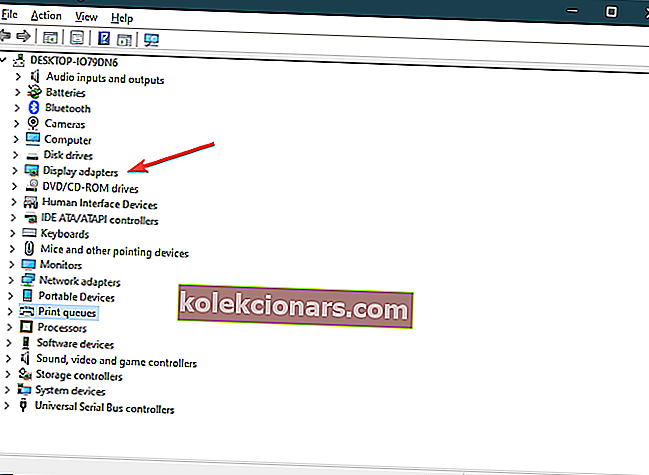
- Kig efter skærmadapter , højreklik derefter på dit NVIDIA GTX- eller RTX-grafikkort, og vælg Afinstaller enhed
- Når driveren er afinstalleret, skal du gå over til NVIDIA-download-siden og få de nyeste grafikkortdrivere til konfiguration
- Kør nu pakkeinstallatøren, og installer dine NVIDIA-drivere
- Efter installation skal du åbne din GeForce Experience-applikation for at kontrollere, om fejlen er løst
Ved at følge disse trin skal du være i stand til at rette din pc med alle problemer med GeForce Experience.
Kender du til nogen anden løsning, som vi måske har gået glip af? Fortæl os det ved at efterlade en besked i kommentarfeltet nedenfor.
FAQ: Lær mere om NVIDIA GeForce Experience
- Hvad er GeForce Experience?
GeForce Experience er den medfølgende applikation til dit GeForce GTX-grafikkort, der hjælper med automatiske opdateringer og optimeringer i spillet. Tjek denne liste for flere fantastiske Nvidia-grafikkort.
- Har jeg brug for GeForce Experience?
GeForce Experience er ikke et krav, og du kan alligevel udføre de fleste af de opgaver, den kan manuelt.
- Kan jeg afinstallere Nvidia GeForce Experience?
Ja, GeForce Experience kan afinstalleres som enhver typisk app uden at bekymre dig om dit Nvidia-grafikkort vil blive påvirket.